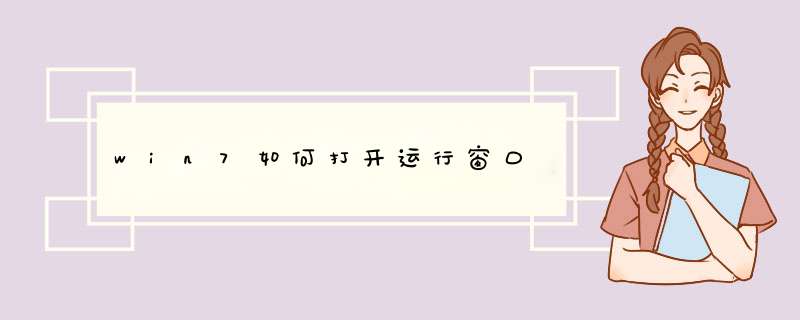
1、如果命令提示符被锁定在任务栏上,直接点击任务栏上该图标既可以打开。
打开后如图。
2、在键盘上按“win+r”键,d出运行窗口,在窗口中输入“cmd”,并点击“确定”即可打开命令提示符窗口。
打开后如图所示。
3、点击“开始”菜单,在d出的开始菜单中,点击“所有程序”。
在“所有程序”中点击“附件”,在“附件”中找到“命令提示符”。
鼠标点击“命令提示符”即可打开命令提示符窗口。
刚从XP系统升级到Win7系统的小伙伴们,对Win7的窗口界面会比较不习惯,下面就来给大家介绍下Win7的窗口组成。
工具/材料Win7
01首先,打开桌面上的计算机图标。出现窗口,最顶上的一条是标题栏,鼠标按住拉动可以移动窗口位置。
02标题栏的右侧有控制按钮,这个跟低版本相同,分为最小化,最大化,关闭。
03接下的是地址栏,地址栏左边的两箭头按钮分别为后退和前进。如果在地址栏中输入一个位置,右侧就会出现箭头,点击可转到该位置。
04地址栏再往右是搜索框,在框中输入想要查找的文件夹或文件名,点击放大镜按钮即可搜索,该框下方会出现最近搜索过的内容。
05再往下是菜单栏,默认情况下是没有显示的,需要点击组织——布局——菜单栏才会显示。
06再往下是工具栏,这里展示一些常用的工具命令,可直接点击作用。
07左侧是导航栏,在这里可以选择要去到的地方,中间是工作区,当选择了一个地方后,这里就会显示里面的内容。
08右侧是预览界面,如果在中间工作区选择一张图片文件,这里就会显示预览图。底部是细节窗口,显示了选中的文件或文件夹的详细信息。
欢迎分享,转载请注明来源:内存溢出

 微信扫一扫
微信扫一扫
 支付宝扫一扫
支付宝扫一扫
评论列表(0条)